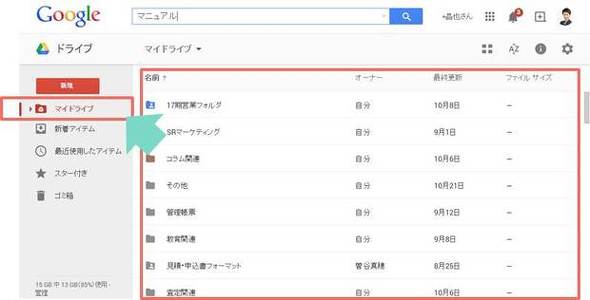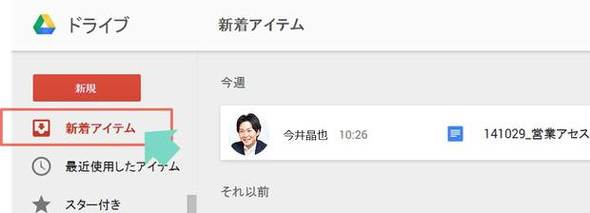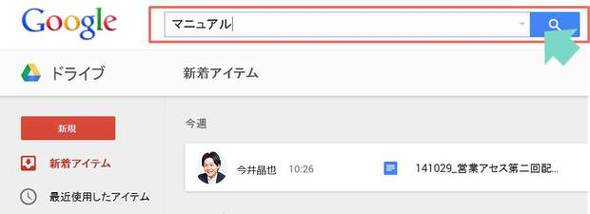Googleドライブの基本的な使い方(1/2 ページ)
G Suite(旧Google Apps)には、業務に役立つ便利なアプリケーションが含まれています。今回はGoogleドライブの使い方などを紹介します。
本コラムは2016年2月13日に公開した「今さら聞けない“Google Appsのトリセツ” 〜グーグルドライブ〜」を再編集したものです。Google Appsは2016年9月に「G Suite」に名称が変更されています。
Googleドライブは、G Suite(旧Google Apps for Work)のビジネスアプリケーションの1つで、オンラインストレージの役割を担います。Googleが用意したサーバに、インターネットを経由してファイルやデータを保管できるサービスです。
Googleドライブに保管できるファイルやデータは、G Suiteのスプレッドシートなどのアプリケーションで作成したもの以外にも動画、音声、PDF、Microsoft Officeのファイルなどです。Officeで作成したファイルは、Googleドライブ内でスプレッドシートやドキュメントに変換して開けます。あらゆるデータをGoogleドライブにアップロードしておけば、どこにいてもオフィスにいるのと変わらない環境で仕事ができます。
Googleドライブの特長と基本用語
マイドライブ
マイドライブは、Googleドライブ内のユーザー専用キャビネットのようなものです。個人が作成したデータはもちろん、他ユーザーから共有されたファイルやデータも格納されます。
マイドライブに表示されるのは、自分がオーナーかアクセス権限を付与されたものだけで、アクセス権限のないデータは表示されません。つまり、同じ会社でも、同じ法人契約のG Suiteでも、個人ごとにマイアプリに表示されるファイルやデータが異なるということです。
新着アイテム
新着アイテムには、他のユーザーから共有権限を付けてもらったファイルやドキュメント、フォルダが表示されます。新着アイテム内に残してもよいですが、後でファイルを探しやすくするためマイドライブ内に移行しておくことをお勧めします。
ファイルの検索
マイドライブ内のファイルやデータおよび共有されたファイルは、Googleドライブの検索バーで効率的に探し出し、表示できます。どこにファイルを格納したか忘れてしまったなどのトラブルも防止できます。
関連記事
 そろそろ移行を考えるべき? 「Office 365」「G Suite」導入につまずく原因はどこにあるのか?
そろそろ移行を考えるべき? 「Office 365」「G Suite」導入につまずく原因はどこにあるのか?
「Office 365」と「G Suite」に代表されるクラウドオフィスツール。「知ってはいるけれど、どんなメリットがあるのかいまいち分からない」という方に、特長と導入につまづく原因について説明しよう。 「Office 2010」サポート終了まであと2年、Office 365、G Suite導入で見落としがちな5つの注意点
「Office 2010」サポート終了まであと2年、Office 365、G Suite導入で見落としがちな5つの注意点
「Office 365」や「G Suite」といったクラウドオフィススイートを導入するのに重要なのは、機能やコストだけではない。導入に当たり盲点となりがちな5つの注意点とは? 営業部門の業務課題とIT活用(2018年)/前編
営業部門の業務課題とIT活用(2018年)/前編
キーマンズネットは2018年10月に「営業部門の業務課題」に関するアンケートを実施した。それによると、現在営業部門が抱える課題は営業部門の「中」ではない領域にあることが明らかになった。今後のITツール導入意向と併せて見ていく。 営業部門の業務課題とIT活用(2018年)/後編
営業部門の業務課題とIT活用(2018年)/後編
キーマンズネットは2018年10月、「営業部門の業務課題」に関するアンケートを実施した。生産性向上の鍵となる営業部門の効率化はどこまで進んでいるか、障壁は何かを調査した。
関連リンク
Copyright © ITmedia, Inc. All Rights Reserved.
製品カタログや技術資料、導入事例など、IT導入の課題解決に役立つ資料を簡単に入手できます。
- ギガを食い尽くす、あのスマート家電に要注意:756th Lap
- システム導入で大混乱はもう嫌……紙とExcelをやめたい企業の苦肉の策とは
- TeamsとZoomのシェア事情、ビデオ会議の人気再燃……Web会議トレンドの裏側
- 今やITパスポートより人気の“あの資格” IT資格取得意向を調査
- 多要素認証はこうして突破される 5大攻撃手法と防御策
- 「ログイン処理、癖が強い……」Microsoft 365プラン別に見る課題まとめ
- Outlookはブラウザ版を使うべき理由 〜便利な機能6選〜
- 存在感を増すオラクルのクラウド事業 ライセンスの収益を上回る
- 2023年もWindows 11は「様子見」、Microsoftの“賭け”が失敗した原因は?
- 暴走する「ChatGPT」に世界中から大苦情 その原因とは?:749th Lap